차례
심층적인 Kleki 페인트 도구 검토
모든 콘텐츠 제작자, 그래픽 아티스트 및 사진 작가에게 페인팅 및 편집에 적합한 도구를 찾는 것은 힘든 일입니다. 모든 편집 작업을 처리할 수 있는 플랫폼이나 소프트웨어뿐만 아니라 기능이 풍부하고 사용하기 쉬운 플랫폼이나 소프트웨어가 필요합니다.
그리고 바로 그곳이 클레키 페인트 도구 재생됩니다. 이 혁신적인 웹 기반 페인팅 및 편집 도구는 요구할 수 있는 모든 기능과 그 이상을 제공합니다. 이를 염두에 두고 심층적인 Kleki 페인트 도구 리뷰를 제공했습니다.
자, 더 이상 고민하지 않고 바로 들어가 보겠습니다.
Kleki 페인트 도구는 무엇입니까?
당신은 항상 손이 닿는 곳에 빈 캔버스를 원하는 예술가입니까? 그 다음에 클레키 페인트 도구 당신이 찾고있는 것입니다. 이 휴대용 웹 앱은 완전히 무료이며 거의 모든 최신 장치에서 사용할 수 있습니다.
이 온라인 사진 편집기 및 페인트 도구는 만화 스타일의 예술을 찾고 있는 경우 특히 잘 작동합니다. 클레키 페인팅은 사실적인 아트 스타일보다 재미있고 멋진 아트 스타일에 중점을 둡니다.
다양한 브러시, 레이어 및 필터 세트를 사용하여 이미지를 만들고 향상시킬 수 있습니다. 앱 내의 다양한 옵션을 통해 대비, 색조, 곡선을 추가하고 원근감으로 조정할 수 있습니다.
터치 스크린을 사용하는 경우에도 유용합니다. 이 웹 응용 프로그램은 펜, 터치, 마우스 및 트랙패드와 같은 다양한 장치에서 입력을 받을 수 있습니다.
응용 프로그램 커뮤니티가 우리가 원하는 만큼 크지는 않지만 시작하기에 충분한 리소스와 자습서를 찾을 수 있습니다.
Kleki 페인트 도구의 기능
클레키 는 창의력을 향상시키고 예술 작품을 한 단계 끌어올리도록 설계된 놀라운 도구입니다. 다음은 우리를 즉시 도구와 사랑에 빠지게 만든 kleki 페인트 도구의 주목할만한 기능 중 일부입니다.
- 이 깔끔한 작은 웹 앱은 상당히 간단한 레이아웃 몇 분 안에 시작하는 데 도움이 됩니다. 디지털 아트 전문가이든 완전 초보자이든 앱을 사용하는 동안 문제가 발생하지 않습니다. 모든 인터페이스와 레이아웃은 꽤 자명합니다.
- 잠재적인 교육 도구. kleki 페인트 도구에는 사용자가 자신만의 디지털 그림을 만들기 시작하는 데 필요한 모든 것이 있습니다. 놀랍도록 사용하기 쉬운 인터페이스와 크롬 플러그인의 가용성으로 인해 미술 교사에게 훌륭한 선택입니다.
- 우리는 그것이 다음과 같이 작동한다고 언급했습니까? 크롬 확장 또한? kleki의 크롬 앱은 크롬 브라우저뿐만 아니라 파이어폭스, 오페라, 마이크로소프트 엣지, 브레이브, 비발디 등과 같은 인기 있는 다른 브라우저에서도 지원됩니다.
- 자동 저장. 파일 저장을 잊어버려서 작업 시간을 잃어버리는데 지쳤습니까? Kleki가 당신을 지원합니다. 웹 브라우저에서 kleki를 사용 중이고 컴퓨터가 실수로 다시 시작되는 경우 브라우저를 열면 작업 내용이 그대로 남아 있습니다.
- 레이어. 앱에서 최대 8개의 레이어를 추가하고 각 레이어를 개별적으로 색칠할 수 있습니다.
- 특정 요구 사항을 위한 특정 브러시. 필요에 따라 사용할 수 있는 kleki 페인트 도구에는 4가지 다른 브러시가 있습니다. 각 브러시는 크기, 불투명도, 혼합 및 크기 조정과 같은 요소에 따라 사용자 정의할 수 있습니다.
- 많은 편집 기능. 앱의 편집 섹션에는 다음과 같은 여러 편집 도구가 있습니다.
- 자르기/크기 조정.
- 튀기다.
- 원근법.
- 변환.
- 밝기 및 대비 조정.
- 곡선.
- 색조/채도 조정.
- 거꾸로 하다.
- 타일 시프트.
- 삼각형 흐림.
- 흐릿한 가면.
kleki에서 사진을 편집하는 방법은 무엇입니까? [단계별 안내]
1 단계 :
Kleki에서 사진 편집을 시작하려면 kleki.com. 아래와 같은 창이 뜨게 됩니다.
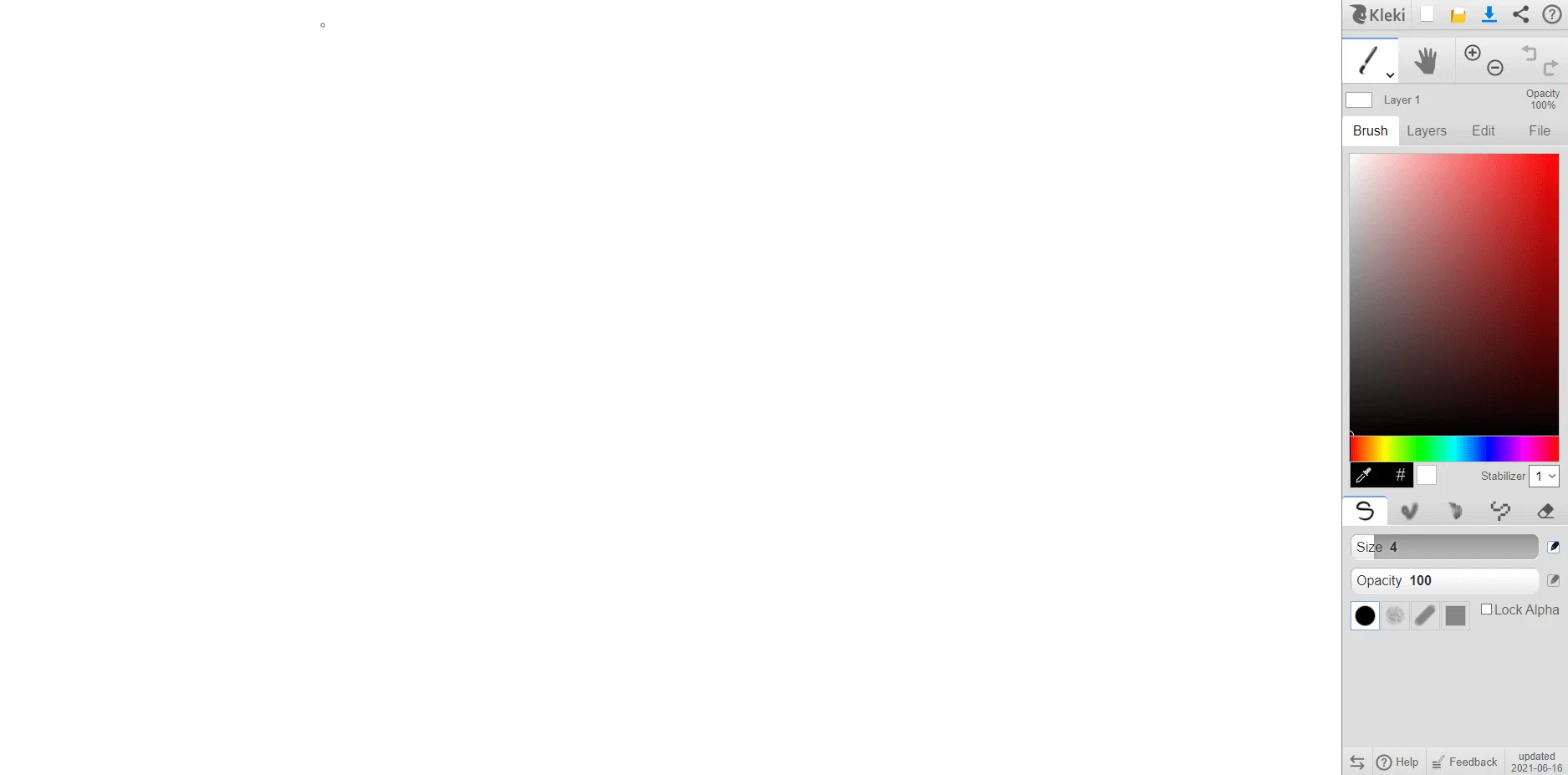
2 단계 :
홈페이지에 접속하신 후 우측 메뉴를 확인해주세요. 클릭 입양 부모로서의 귀하의 적합성을 결정하기 위해 미국 이민국에 새 파일을 가져오는 옵션이 표시됩니다. 이제 장치에서 편집하려는 파일을 업로드하기만 하면 됩니다.
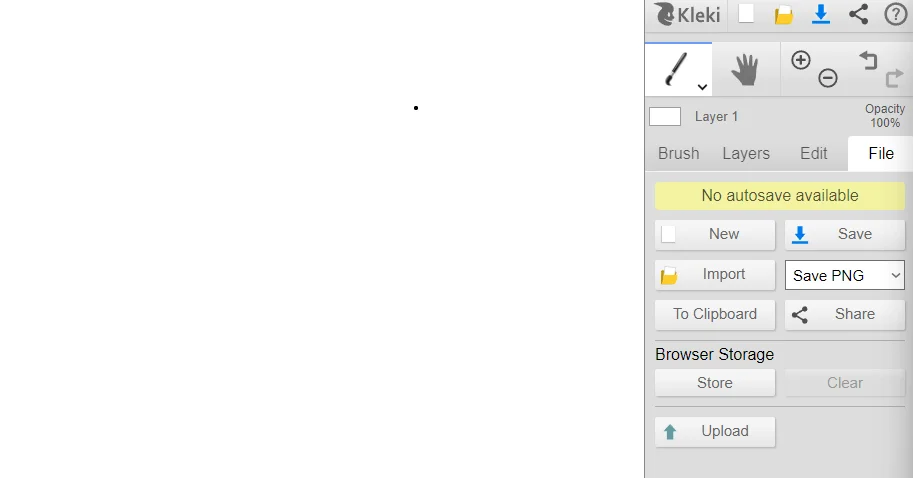
3 단계 :
파일을 선택하면 레이어 또는 이미지로 가져올 수 있는 옵션이 표시됩니다.
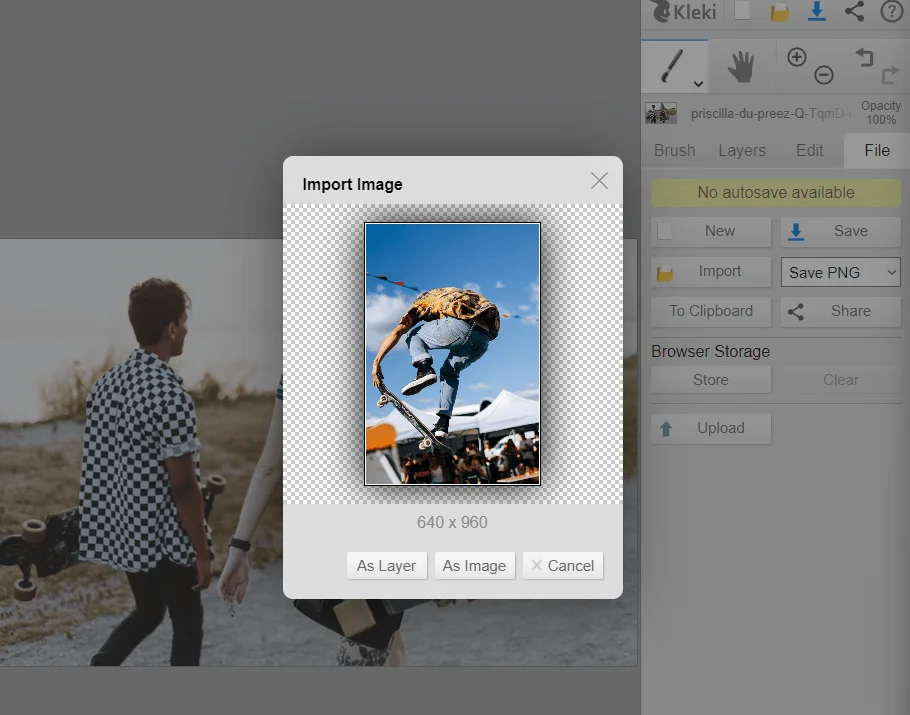
4 단계 :
이미지가 업로드되면 오른쪽의 편집 메뉴로 이동하여 메뉴에 제공된 도구를 사용하여 편집을 시작할 수 있습니다.
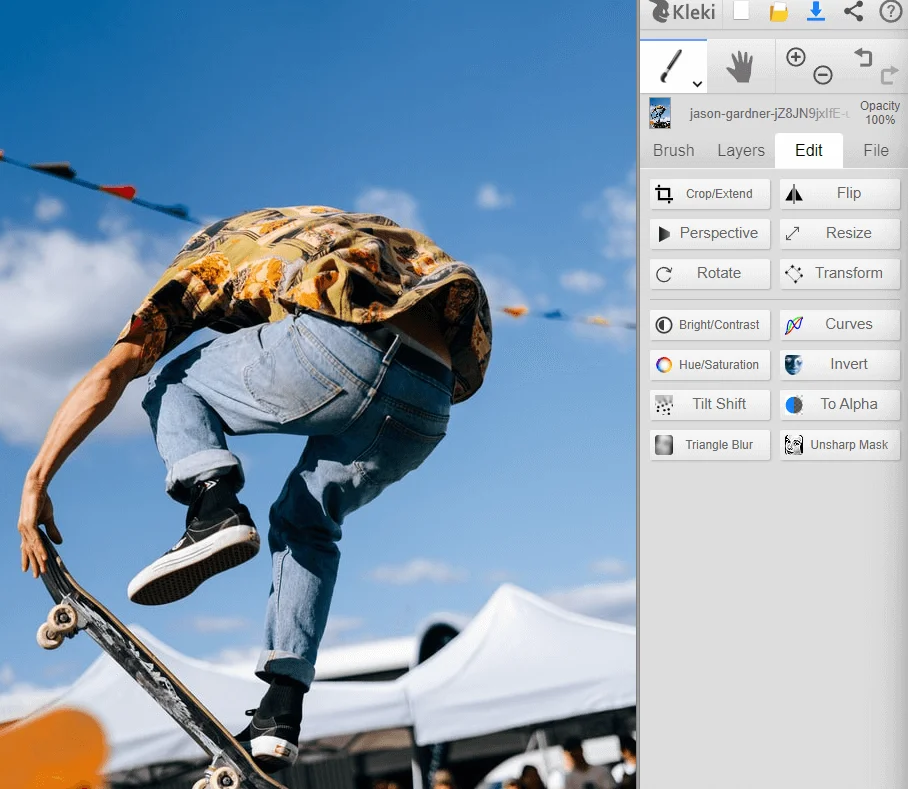
5 단계 :
결과에 만족하면 파일 메뉴로 돌아가 오프라인으로 장치에 저장합니다. kleki pain tool 웹사이트에서 이미지를 직접 업로드하거나 공유할 수도 있습니다.
kleki의 장단점
다음은 우리가 kleki에 대해 좋아하는 것과 좋아하지 않는 것 중 일부입니다.
장점 :
- 사용하기 매우 쉽습니다.
- 그래픽 아트를 만드는 데 적합합니다.
- 초보자 친화적인 UI.
- 완전히 무료로 사용할 수 있습니다.
- 무거운 이미지 편집 도구를 실행할 하드웨어가 없는 사람들에게 적합합니다.
단점 :
- 최대 8개의 레이어만 지원할 수 있습니다.
- 브러시에 대한 추가 옵션이 필요합니다.
- 레이어를 별도로 자를 수 없습니다.
- 평균 혼합 옵션.
자주 묻는 질문
마지막 말
이것으로 오늘의 kleki 페인트 도구 리뷰를 마칩니다. 완전히 무료로 사용할 수 있는 웹 기반 응용 프로그램을 고려하면 kleki는 디지털 드로잉을 시작하는 데 필요한 모든 것을 제공합니다. 또한 편집 요구 사항에 맞는 많은 편집 기능을 즐길 수 있습니다.
그래서, 오늘 kleki를 시도하고 당신의 예술을 다음 단계로 끌어 올리십시오.